Sony VPCZ12D7E, VPCZ12S9R, VPCEA2C5E, VPCX13J7E, VPCZ12C7E Troubleshooting Guide [pl]
...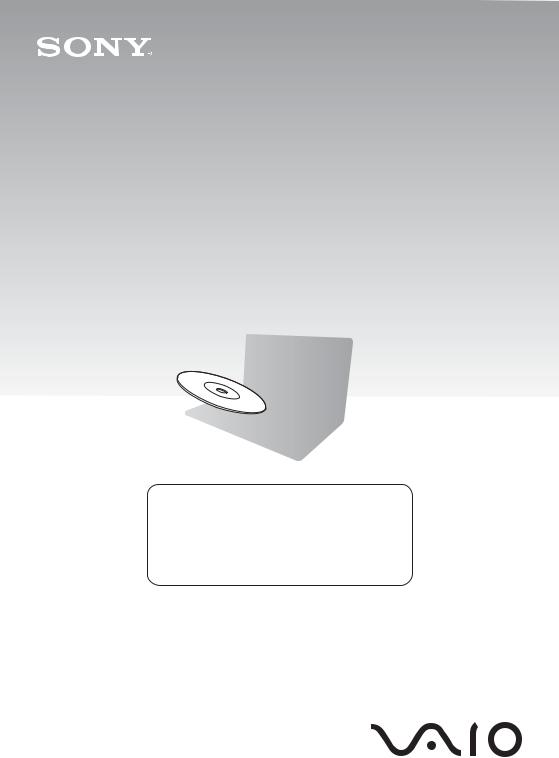
Podręcznik odzyskiwania danych, tworzenia kopii zapasowych
i rozwiązywania problemów
Ghid de recuperare, copiere de rezervă i depanare
Utwórz dysk odzyskiwania natychmiast po zainstalowaniu systemu.
Creaţi suporturi de recuperare imediat după con gurare.

PL |
|
Spis treści |
|
Wprowadzenie........................................................................... |
3 |
Ogólne informacje o odzyskiwaniu ............................................................. |
3 |
Ogólne informacje o kopiach zapasowych ................................................. |
4 |
Tworzenie dysków odzyskiwania ............................................... |
5 |
Odtwarzanie systemu z dysków odzyskiwania .......................... |
6 |
Odzyskiwanie systemu z wykorzystaniem obszaru odzyskiwania ............. |
6 |
Odzyskiwanie systemu z wykorzystaniem dysków odzyskiwania .............. |
7 |
Tworzenie kopii zapasowej i przywracanie danych.................... |
8 |
Tworzenie kopii zapasowej i przywracanie danych, gdy można |
|
uruchomić system Windows....................................................................... |
8 |
Tworzenie kopii zapasową i przywracanie danych, gdy nie można |
|
uruchomić systemu Windows..................................................................... |
8 |
Przywracanie danych za pomocą punktu przywracania........................... |
10 |
Rozwiązywanie problemów...................................................... |
11 |
Gdy występują jakiekolwiek problemy z obsługą komputera ................... |
11 |
Problemy z odzyskiwaniem....................................................................... |
12 |
Typowe problemy ..................................................................................... |
13 |
RO |
|
Cuprins |
|
Introducere .............................................................................. |
15 |
Despre recuperare .................................................................................... |
15 |
Despre copierea de rezervă ...................................................................... |
16 |
Crearea suporturilor de recuperare .......................................... |
17 |
Recuperarea computerului ....................................................... |
18 |
Pentru a recupera din zona de recuperare ............................................... |
18 |
Pentru a recupera de pe suporturi de recuperare..................................... |
18 |
Copierea de rezervă şi restaurarea datelor .............................. |
20 |
Pentru a efectua o copie de rezervă a datelor şi pentru a le restaura |
|
atunci când puteţi porni Windows ............................................................ |
20 |
Pentru a efectua o copie de rezervă a datelor şi pentru a le restaura |
|
atunci când nu puteţi porni Windows ....................................................... |
20 |
Restaurarea computerului utilizând un punct de recuperare.................... |
22 |
Depanare .................................................................................. |
23 |
Dacă aveţi vreo problemă legată de funcţionarea computerului .............. |
23 |
Probleme de recuperare ........................................................................... |
24 |
Probleme obişnuite ................................................................................... |
25 |
2

Wprowadzenie
Ogólne informacje o odzyskiwaniu
Czym jest odzyskiwanie?
Odzyskiwanie to proces przywracania fabrycznych ustawień domyślnych komputera.
Dostępne są dwie opcje odzyskiwania systemu: z wykorzystaniem dysków odzyskiwania (Recovery Media) lub obszaru odzyskiwania.
Kiedy trzeba przeprowadzić odzyskiwanie?
Gdy komputer działa niestabilnie.
Gdy komputer został zainfekowany wirusem komputerowym.
Gdy występują problemy z działaniem komputera, których nie można rozwiązać.
Gdy dysk C komputera został przez pomyłkę sformatowany.
Jakiego oprogramowania należy użyć do odzyskania systemu PL komputera?
Należy korzystać z wymienionego dalej oprogramowania. Można je uruchomić, wykonując proste czynności.
VAIO Care
Tworzenie dysków odzyskiwania
Sprawdzanie stanu sprzętowych elementów komputera
VAIO Care Rescue
Tworzenie kopii zapasowej (ratowanie) danych
Odtwarzanie systemu z dysków odzyskiwania
Usuwanie wszystkich danych na wbudowanym urządzeniu pamięci masowej
Dodatkowe informacje na temat korzystania z oprogramowania znajdują się w pliku pomocy dołączonym do oprogramowania
VAIO Care oraz VAIO Care Rescue.
Co to jest obszar odzyskiwania?
Obszar odzyskiwania, znajdujący się na wbudowanym urządzeniu pamięci masowej, zawiera dane niezbędne do odzyskania systemu i aplikacji. Danych z tego obszaru nie można modyfikować ani usuwać zwykłym sposobem. Jest to jednak możliwe przy użyciu komercyjnego oprogramowania do modyfikowania informacji znajdujących się na tym obszarze.
3

Wprowadzenie
Dlaczego warto utworzyć dyski odzyskiwania?
Dyski odzyskiwania pozwalają przywrócić fabryczne ustawienia komputera. Jeśli system Windows się nie uruchamia lub gdy usunięto obszar odzyskiwania, system można odtworzyć, korzystając z dysków odzyskiwania. Dyski odzyskiwania warto utworzyć od razu po przygotowaniu komputera do pracy.
Ogólne informacje
o kopiach zapasowych
Czym jest proces tworzenia kopii zapasowej?
Tworzenie kopii zapasowej polega na skopiowaniu danych znajdujących się na wbudowanym urządzeniu pamięci masowej i zapisaniu ich w innym miejscu.
Dlaczego warto utworzyć kopię zapasową danych?
Dane znajdujące się na wbudowanym urządzeniu pamięci masowej, między innymi dokumenty tekstowe i zdjęcia, mogą ulec zniszczeniu w wyniku nieprzewidzianych zdarzeń lub w wyniku działania wirusów. Aby odzyskać utracone dane, potrzebna jest kopia zapasowa.
Kopię zapasową danych najlepiej jest tworzyć w miarę często i regularnie.
4

Tworzenie dysków odzyskiwania
W czynności 6 można sprawdzić,
ile nośników i jakiego typu należy użyć do utworzenia dysków odzyskiwania.
Jako dysków odzyskiwania nie można użyć nośników Blu-ray Disc™, DVD-RAM, CD-R ani CD-RW.
1Podłącz komputer do Internetu,
a następnie pobierz i zainstaluj najnowsze aktualizacje za pomocą oprogramowania
VAIO Update.
2Jeśli komputer nie ma wbudowanego napędu optycznego, podłącz zewnętrzny napęd optyczny (niebędący częścią zestawu) do komputera oraz do źródła zasilania prądem przemiennym.
3Kliknij kolejno opcje Start  , Wszystkie programy, VAIO Care i VAIO Care. Jeśli pojawi się okno Kontrola konta użytkownika, kliknij przycisk Tak.
, Wszystkie programy, VAIO Care i VAIO Care. Jeśli pojawi się okno Kontrola konta użytkownika, kliknij przycisk Tak.
Jeśli jesteś zalogowany(-a) na komputerze jako zwykły użytkownik, może się pojawić monit o wprowadzenie identyfikatora
i hasła administratora.
4Kliknij kolejno Odzyskiwanie
i przywracanie, Odzyskiwanie i Utwórz dyski odzyskiwania.
5Przeczytaj uważnie instrukcje wyświetlane na ekranie, a następnie kliknij przycisk
Dalej.
6 |
Włóż dysk, który ma zostać użyty. |
PL |
7 |
Postępuj zgodnie z instrukcjami |
|
|
wyświetlanymi na ekranie. |
|
|
|
Wyświetlenie bieżącego stanu wykonania procedury może nieco potrwać.
Nie naciskaj przycisku wysuwania dysku na napędzie optycznym podczas tworzenia dysku odzyskiwania, ponieważ proces ten może się zakończyć niepowodzeniem. Dyski odzyskiwania przechowuj
w bezpiecznym miejscu.
Uwagi dotyczące tworzenia dysków odzyskiwania
Dyski odzyskiwania są odpowiednie do tego komputera, za którego pomocą zostały utworzone.
W opisanych poniżej przypadkach odzyskanie systemu komputera z obszaru odzyskiwania może nie być możliwe:
Zawartość obszaru odzyskiwania została zmieniona przy użyciu oprogramowania do modyfikacji danych.
Zainstalowano system operacyjny inny niż wstępnie zainstalowany na komputerze.
Wbudowane urządzenie pamięci masowej zostało sformatowane przy użyciu oprogramowania innego niż
VAIO Care Rescue.
Nie dotykaj ani nie zabrudź powierzchni dysków. Odciski palców i kurz na powierzchni dysków mogą powodować błędy odczytu/zapisu.
5
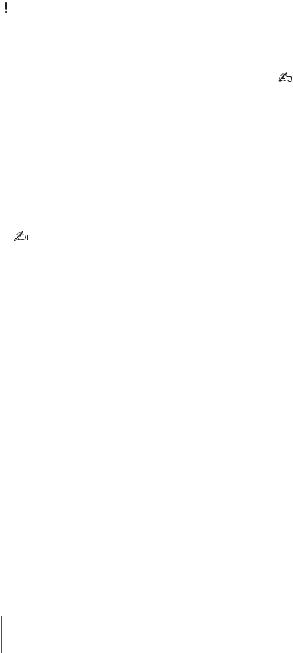
Odtwarzanie systemu z dysków odzyskiwania
Aby przywrócić fabryczne ustawienia domyślne komputera, wykonaj jedną z wymienionych dalej procedur odzyskiwania.
Odzyskanie systemu komputera spowoduje usunięcie wszystkich danych przechowywanych na wbudowanym urządzeniu pamięci masowej.
Odzyskiwanie systemu
z wykorzystaniem obszaru odzyskiwania
W modelach wyposażonych w przycisk ASSIST
1Naciśnij przycisk ASSIST, gdy komputer jest wyłączony, w celu uruchomienia aplikacji VAIO Care Rescue.
2Kliknij opcję Start recovery wizard.
Aby przeprowadzić niestandardowe odzyskiwanie, zamiast opcji Start recovery wizard użyj opcji Tools i kliknij polecenie Start advanced recovery wizard.
3Postępuj zgodnie z instrukcjami wyświetlanymi na ekranie.
W modelach bez przycisku ASSIST
1Włącz komputer i kilkakrotnie naciśnij klawisz F10, zanim zniknie logo VAIO. Jeśli zostanie wyświetlone okno Edit Boot Options, naciśnij klawisz Enter.
2Kliknij opcję Start recovery wizard.
Aby przeprowadzić niestandardowe odzyskiwanie, zamiast opcji Start recovery wizard użyj opcji Tools i kliknij polecenie Start advanced recovery wizard.
3Postępuj zgodnie z instrukcjami wyświetlanymi na ekranie.
6

Odzyskiwanie systemu
z wykorzystaniem dysków odzyskiwania
1Jeśli komputer nie ma wbudowanego napędu optycznego, podłącz zewnętrzny napęd optyczny (niebędący częścią zestawu) do komputera oraz do źródła zasilania prądem przemiennym.
2Włóż dysk odzyskiwania do napędu dysków optycznych, gdy komputer działa w normalnym trybie, a następnie wyłącz komputer i ponownie go włącz.
3W przypadku korzystania z zewnętrznego napędu dysków optycznych kilkakrotnie naciśnij klawisz F11, zanim zniknie logo VAIO.
Zostanie wyświetlone okno Menedżer rozruchu systemu Windows.
4Naciśnij klawisz M lub m, aby wybrać opcję Start VAIO Care Rescue,
a następnie naciśnij klawisz Enter.
5Kliknij opcję Start recovery wizard.
Aby przeprowadzić niestandardowe odzyskiwanie, zamiast opcji Start recovery wizard użyj opcji Tools i kliknij polecenie Start advanced recovery wizard.
6Postępuj zgodnie z instrukcjami wyświetlanymi na ekranie.
Ważne informacji dotyczące |
PL |
odzyskiwania systemu |
Odzyskanie systemu komputera spowoduje usunięcie wszystkich danych przechowywanych na wbudowanym urządzeniu pamięci masowej oraz przywrócenie fabrycznych ustawień domyślnych komputera. Upewnij się, że masz kopię zapasową ważnych danych.
Przed rozpoczęciem procesu odzyskiwania odłącz od komputera wszystkie urządzenia peryferyjne
z wyjątkiem zasilacza sieciowego i przewodu zasilania.
Przeprowadź odzyskiwanie zarówno systemu, jak i aplikacji. Komputer może działać niestabilnie, jeśli aplikacje nie zostaną odzyskane.
Jeśli nie pamiętasz hasła i nie możesz rozpocząć procesu odzyskiwania, skontaktuj się z autoryzowanym centrum obsługi klienta lub centrum serwisowym firmy Sony, aby je zresetować. Za tę usługę pobrana zostanie opłata.
Uwagi dotyczące oprogramowania
Podczas odzyskiwania systemu komputera przywracane jest tylko oprogramowanie instalowane fabrycznie. Oprogramowanie zainstalowane samodzielnie oraz dane utworzone po zakupie komputera nie zostaną odzyskane. Nie ma też możliwości odzyskania wyłącznie systemu operacyjnego Windows.
Niektóre wstępnie zainstalowane programy mają opcję odinstalowywania lub instalowania. Oprogramowanie instalowane lub odinstalowane przy użyciu takich opcji może jednak działać nieprawidłowo.
Instalowanie oprogramowania do modyfikowania rozmiarów partycji może uniemożliwić odzyskiwanie systemu lub tworzenie dysków odzyskiwania.
7

Tworzenie kopii zapasowej i przywracanie danych
Tworzenie kopii zapasowej i przywracanie danych, gdy można uruchomić system Windows
Jeśli uruchomienie systemu Windows jest możliwe, można utworzyć kopię zapasową i przywrócić dane przy użyciu funkcji systemu Windows.
W tym celu kliknij kolejno opcje Start, Panel sterowania, System i zabezpieczenia
i Kopia zapasowa/Przywracanie.
Tworzenie kopii zapasową i przywracanie danych, gdy nie można uruchomić systemu Windows
Jeśli uruchomienie systemu Windows nie jest możliwe, kopię zapasową danych należy utworzyć za pomocą aplikacji VAIO Care Rescue.
Aby przywrócić pliki, których kopię zapasową utworzono za pomocą aplikacji VAIO Care Rescue, należy użyć aplikacji VAIO Data Restore Tool.
Uwagi dotyczące użycia aplikacji Rescue Data
Traktuj wyszukane pliki z należytą ostrożnością, aby uniknąć nieautoryzowanego dostępu do nich.
Przed użyciem oprogramowania Rescue Data do utworzenia kopii zapasowej lub przywrócenia danych należy wyłączyć funkcję szyfrowania zawartości dysku twardego w systemie Windows. Podczas korzystania z dysków odzyskiwania oraz tego oprogramowania, możliwy jest jednak nieautoryzowany dostęp do wyszukanych plików, które nie były przechowywane na wbudowanym urządzeniu pamięci masowej w postaci zaszyfrowanej. W związku z tym, aby ochronić wyszukane pliki przed nieautoryzowanym dostępem, ustaw hasło startowe lub hasło dostępu do dysku twardego, włącz funkcję szyfrowania zawartości dysku twardego w systemie Windows i przechowuj dyski odzyskiwania w bezpiecznym miejscu.
8

Użycie oprogramowania Rescue Data nie gwarantuje, że w kopii zapasowej znajdą się wszystkie dane przechowywane na wbudowanym urządzeniu pamięci masowej.
Firma Sony nie ponosi odpowiedzialności za utratę danych wynikłą z procesu tworzenia kopii zapasowej.
Używając tego oprogramowania, zasilaj komputer za pomocą kabla zasilania lub zasilacza sieciowego.
Ratowanie danych
1Wykonaj czynność 1 opisaną w sekcji „Odzyskiwanie systemu
z wykorzystaniem obszaru odzyskiwania” na str. 6 i uruchom aplikację VAIO Care Rescue.
2Kliknij kolejno Tools i Rescue Data.
3Postępuj zgodnie z instrukcjami wyświetlanymi na ekranie.
Jeśli wybrano opcję Custom rescue, do zapisu wyszukanych plików zalecane jest wybranie zewnętrznego dysku twardego.
Nie odłączaj zewnętrznego dysku twardego ani napędu optycznego podczas procesu wyszukiwania.
W zależności od wybranego miejsca zapisania wyszukane pliki mogą być dzielone na mniejsze lub mogą otrzymać inne nazwy niż oryginalne. Użyj oprogramowania VAIO Data Restore Tool, aby odzyskać wyszukane pliki.
Do zapisania wyszukanych plików użyj zewnętrznego dysku twardego lub napędu PL optycznego ze złączem i.LINK lub USB.
W przypadku wybrania zewnętrznego dysku twardego lub napędu dysków optycznych, które nie mają złącza i.LINK ani USB, konieczne jest zainstalowanie sterownika.
Przywracanie danych przy użyciu oprogramowania VAIO Data Restore Tool
1 Kliknij kolejno Start, Wszystkie programy i VAIO Data Restore Tool.
Zostanie wyświetlone okno VAIO Data Restore Tool.
2Kliknij przycisk Dalej.
Jeśli pojawi się okno Kontrola konta użytkownika, kliknij przycisk Tak.
Jeśli jesteś zalogowany(-a) na komputerze jako zwykły użytkownik, może się pojawić monit o wprowadzenie identyfikatora i hasła administratora.
Informacje na temat użycia oprogramowania znajdują się w pliku pomocy.
Jeśli jest to konieczne, przenieś odzyskane pliki na pierwotne miejsce.
9
